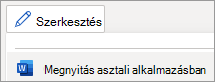-
A Fájl lapon válassza a Fiók lehetőséget.
-
A jobb oldalon válassza a Frissítési beállítások, majd a Frissítés most lehetőséget.
Megjegyzés: Ha nem látja a Frissítés most lehetőséget, válassza az Engedélyezés Frissítések lehetőséget.
-
További információt az Office-frissítések telepítése című témakörben talál.
-
Letöltheti , telepítheti vagy újratelepítheti a Microsoft 365-öt.
Word a webes frissítésekhez automatikusan, és mindig a legújabb funkciókat és fejlesztéseket biztosítja. Nem kell manuálisan frissítenie az alkalmazást.
-
Ha az asztali alkalmazásban szeretne dolgozni, válassza a menüszalag tetején a Szerkesztés > Megnyitás asztali alkalmazásban lehetőséget.
Nem rendelkezik asztali alkalmazással? Próbálja ki vagy vásárolja meg a Microsoft 365-öt.
-
Válassza a súgómenüt a képernyő tetején, és válassza a Frissítések keresése lehetőséget.
-
Ha mindig a legújabb biztonsági javításokat és funkciófejlesztéseket szeretné megkapni, válassza a Microsoft-alkalmazások automatikus naprakészen tartása lehetőséget.
-
Az összes elérhető frissítés letöltéséhez és telepítéséhez válassza a Frissítés lehetőséget.
További információ: Mac Office frissítése.
Letöltheti , telepítheti vagy újratelepítheti a Microsoft 365-öt.